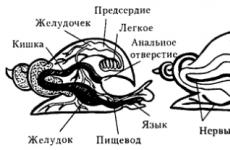IPhone और iPad पर iOS बीटा फर्मवेयर कैसे स्थापित करें। IOS के बीटा संस्करणों को बायपास करना बेहतर क्यों है iPhone में बीटा संस्करण क्या है
अगर अफवाहों पर विश्वास किया जाए, तो संभावना है कि Apple अपने नवीनतम संस्करण में ऑपरेटिंग सिस्टम iOS 12 मुख्य रूप से सुरक्षा और समग्र स्थिरता पर ध्यान केंद्रित करेगा। यह पहले ही पुष्टि हो चुकी है कि आईओएस 12 की अगली पीढ़ी संवर्धित वास्तविकता प्रौद्योगिकी में महत्वपूर्ण बदलाव, सिरी, एनिमोजी और फेसटाइम मल्टीप्लेयर इंटरैक्शन में सुधार के साथ-साथ कई अन्य मापदंडों और विकास के साथ आएगी। जबकि संस्करण नए iPhone 2018 से पुराने iPhone 5s के लिए संगत है, उपयोगकर्ता सिस्टम के आधिकारिक और बीटा दोनों संस्करणों के जारी होने की प्रतीक्षा कर रहे हैं। हम आपको आपके iPhone या iPad पर iOS 12 बीटा डाउनलोड करने के बारे में वह सब कुछ बताएंगे जो आपको जानना चाहिए।
भाग 1: बिना डेवलपर खाते के iOS 12 बीटा कैसे डाउनलोड करें
IOS 12 में वर्तमान में होने वाली समस्याओं के संबंध में iOS 12 में निश्चित रूप से महत्वपूर्ण सुधार और सुधार होंगे। इसलिए यदि आप यह देखना चाहते हैं कि नया संस्करण क्या है, तो iOS 12 बीटा डाउनलोड करने का मौका न चूकें। यदि आप नहीं करते हैं आपके पास डेवलपर खाता नहीं है, आप सीधे iOS 12 बीटा को निम्नानुसार डाउनलोड कर सकते हैं।
1. अपने iPhone या iPad पर Safari ब्राउज़र लॉन्च करें और नीचे दिए गए लिंक को खोज बार में कॉपी करें।
https://www.tenorshare.com/downloads/service/iOS_12_Beta_Profile.mobileconfig
2. स्क्रीन आपको कॉन्फ़िगरेशन प्रोफ़ाइल दिखाने के लिए सेटिंग्स खोलने के लिए कहेगी, जारी रखने के लिए "अनुमति दें" पर क्लिक करें।
3. खुलने वाली "सॉफ़्टवेयर अपडेट" विंडो में, आप डेवलपर्स के लिए iOS 12 का उपलब्ध बीटा संस्करण देखेंगे।
4. अपना पासवर्ड दर्ज करें और ऊपरी दाएं कोने में "इंस्टॉल करें" बटन पर क्लिक करें। परिवर्तनों को प्रभावी करने के लिए आपको अपने डिवाइस को पुनरारंभ करना होगा।

इस पद्धति का उपयोग करके, आप डेवलपर प्रोफ़ाइल या IPSW फ़ाइल के बिना भी अपने iPhone पर आसानी से iOS 12 बीटा इंस्टॉल कर सकते हैं। सुनिश्चित करें कि आपके डिवाइस में पर्याप्त बैटरी पावर है और वाई-फ़ाई से कनेक्ट है। यदि iOS 12 स्थापित करने के बाद iOS 12 ठीक से काम नहीं करता है, तो इस लेख में बाद में iOS 12 बीटा को आसानी से अनइंस्टॉल करने का तरीका देखें।
भाग 2: एक डेवलपर खाते के साथ iOS 12 बीटा कैसे स्थापित करें
4 जून को WWDC 2018 के बाद से, Apple ने पहला iOS 12 बीटा जारी किया है। यदि आपके पास एक डेवलपर खाता है, तो आप सेटिंग्स में अपडेट विकल्प की जांच कर सकते हैं या Apple डेवलपर डाउनलोड पृष्ठ से IPSW फ़ाइलें डाउनलोड कर सकते हैं। फिर आइट्यून्स का उपयोग करके IPSW फ़ाइलों को अपने डिवाइस में मैन्युअल रूप से आयात करें। नीचे एक विस्तृत निर्देश है।
1. सबसे पहले, सुनिश्चित करें कि आपके पास आईट्यून्स का नवीनतम संस्करण स्थापित है, अपने डिवाइस को इससे कनेक्ट करें।
2. "अवलोकन" अनुभाग में प्रवेश करने के लिए अपने डिवाइस के आइकन पर क्लिक करें। यदि आप मैक का उपयोग कर रहे हैं, तो विकल्प कुंजी दबाए रखें और उसी समय अपडेट के लिए चेक बटन पर क्लिक करें। विंडोज उपयोगकर्ताओं को "Shift" कुंजी का उपयोग करने की आवश्यकता है।
3. खुलने वाली विंडो में आप iOS बीटा इमेज को सेलेक्ट कर पाएंगे।

4. इंस्टॉलेशन शुरू करने के लिए "ओपन" पर क्लिक करें। उसके बाद, आपका डिवाइस स्वचालित रूप से रीबूट हो जाएगा और इंस्टॉलेशन प्रक्रिया को पूरा करने के लिए नेटवर्क एक्सेस का अनुरोध करेगा।
इस तरह आप iOS 12 बीटा को सही ढंग से स्थापित कर सकते हैं यदि आपके पास यह पहले से उपलब्ध है या यदि आप एक डेवलपर हैं!
अधिक जानकारी: iPhone, iPad पर iOS 12 बीटा प्रोफ़ाइल को कैसे हटाएं
यह देखते हुए कि iOS 12 बीटा मुख्य रूप से परीक्षण के लिए है, आप पा सकते हैं कि संस्करण अस्थिर है या आपके iPhone पर सही ढंग से काम नहीं करता है, तो iOS 12 बीटा को अनइंस्टॉल करना और आधिकारिक इंस्टॉल करना सबसे अच्छा है। ऐसा करने के लिए आप उपयोग कर सकते हैं या आईट्यून्स। IOS 12 बीटा को अनइंस्टॉल करने के निर्देश नीचे दिए गए हैं।
टेनशेयर रीबूट के साथ:
1. सबसे पहले, प्रोग्राम को अपने पीसी में डाउनलोड करें।
2. अपने iPhone X/8/8Plus/7/7Plus/6/6S/5/5S/SE को USB केबल से अपने कंप्यूटर से कनेक्ट करें।
3. अपने iPhone को जल्दी से रिकवरी मोड में डालने के लिए एंटर रिकवरी मोड चुनें।

4. फिर सभी आईओएस फ्रीज को हल करने के विकल्प का चयन करें और जारी रखने के लिए इसे अभी ठीक करें पर क्लिक करें।
5. आईओएस का नवीनतम आधिकारिक संस्करण प्राप्त करने और स्थापित करने के लिए डाउनलोड बटन पर क्लिक करें।

6. डाउनलोड पूरा होने के बाद, अपने iPhone या iPad पर नया फर्मवेयर स्थापित करने के लिए "स्टार्ट रिकवरी" पर क्लिक करें।

आपका डिवाइस स्वचालित रूप से पुनरारंभ हो जाएगा और बीटा संस्करण की स्थापना रद्द करने और iOS 12 के आधिकारिक संस्करण की स्थापना सफलतापूर्वक पूर्ण हो जाएगी।
आईट्यून्स के साथ:
1. सबसे पहले, इंस्टॉल करें नवीनतम संस्करणआइट्यून्स और एक नया बैकअप बनाएं, क्योंकि इस पद्धति का उपयोग करने से डिवाइस की सभी सामग्री हट जाएगी।

2. USB केबल का उपयोग करके अपने iPhone या iPad को अपने PC से कनेक्ट करें।
3. निम्न निर्देशों के अनुसार अपने डिवाइस को पुनर्प्राप्ति मोड में रखें:
iPhone X/8/8 प्लस: वॉल्यूम अप बटन और फिर वॉल्यूम डाउन बटन को तुरंत दबाएं और छोड़ दें। लंबे समय तक साइड बटन को तब तक दबाए रखें जब तक कि आप iTunes स्क्रीन पर यह न देख लें कि कनेक्शन स्थापित हो गया है।
आईफोन 7/7 प्लस: पावर बटन और वॉल्यूम डाउन बटन को एक ही समय में तब तक दबाकर रखें जब तक कि आईट्यून्स स्क्रीन एक कनेक्शन न दिखाए।
iPhone 6s और इससे पहले का, iPad, iPod: पावर बटन और होम बटन को तब तक दबाकर रखें जब तक आपको रिकवरी मोड विंडो दिखाई न दे।

"पुनर्स्थापना" विकल्प चुनें और प्रक्रिया पूरी होने तक प्रतीक्षा करें।
अब आईट्यून्स केवल पिछले बीटा सिस्टम को हटा देगा और संबंधित डिवाइस पर नवीनतम आधिकारिक आईओएस संस्करण स्थापित करेगा।
यह लेख WWDC 2018 में प्रस्तुति के बाद जारी किए गए iOS 12 के बीटा संस्करण 1 को स्थापित करने के तरीके प्रदान करता है। यदि आपके पास एक डेवलपर खाता है और यदि आपके पास नहीं है तो ये तरीके आपकी मदद करेंगे। अपने iPhone या iPad पर OS को ठीक से और कुशलता से स्थापित करने के लिए नीचे दिए गए निर्देशों का पालन करें। सावधानी से कार्य करें, अन्यथा आप परिणाम के रूप में केवल "ईंट" उपकरण प्राप्त कर सकते हैं। हम दृढ़ता से अनुशंसा करते हैं कि आप बिना किसी विफलता के ओएस को सफलतापूर्वक स्थापित करने और उपयोग करने के लिए टेनशेयर रीबूट का उपयोग करें, और संस्करण डाउनलोड करने के बाद त्रुटियों के मामले में।
Apple बीटा सॉफ़्टवेयर प्रोग्राम उपयोगकर्ताओं को रिलीज़-पूर्व सॉफ़्टवेयर आज़माने देता है। गुणवत्ता और उपयोगिता पर आप जो फ़ीडबैक प्रदान करते हैं, उससे हमें समस्याओं की पहचान करने, उन्हें ठीक करने और Apple सॉफ़्टवेयर को और भी बेहतर बनाने में मदद मिलती है। कृपया ध्यान दें कि चूंकि सार्वजनिक बीटा सॉफ़्टवेयर अभी तक Apple द्वारा व्यावसायिक रूप से जारी नहीं किया गया है, इसमें त्रुटियाँ या अशुद्धियाँ हो सकती हैं और व्यावसायिक रूप से रिलीज़ किए गए सॉफ़्टवेयर के साथ-साथ कार्य नहीं कर सकती हैं। बीटा सॉफ़्टवेयर स्थापित करने से पहले टाइम मशीन का उपयोग करके अपने आईओएस डिवाइस को आईट्यून्स और अपने मैक के साथ बैकअप लेना सुनिश्चित करें। चूंकि Apple TV ख़रीदी और डेटा क्लाउड में संगृहीत होते हैं, इसलिए आपके Apple TV का बैकअप लेने की कोई आवश्यकता नहीं है। बीटा सॉफ़्टवेयर केवल उन गैर-उत्पादन उपकरणों पर स्थापित करें जो व्यावसायिक रूप से महत्वपूर्ण नहीं हैं। हम आपके मैक पर सेकेंडरी सिस्टम या डिवाइस पर या सेकेंडरी पार्टीशन पर इंस्टाल करने की जोरदार सलाह देते हैं।
मैं सार्वजनिक बीटा कैसे प्राप्त करूं?
Apple बीटा सॉफ़्टवेयर प्रोग्राम के सदस्य के रूप में, आप अपने iOS डिवाइस, Mac, या Apple TV को नवीनतम सार्वजनिक बीटा, साथ ही बाद के अपडेट तक पहुँचने के लिए सीधे iOS सॉफ़्टवेयर अपडेट, Mac ऐप स्टोर या टीवीओएस सॉफ्टवेयर अपडेट।
मैं Apple को अपना फ़ीडबैक कैसे प्रदान करूँ?
IOS और macOS पब्लिक बीटा बिल्ट-इन फीडबैक असिस्टेंट ऐप के साथ आते हैं, जिसे आपके iOS डिवाइस की होम स्क्रीन से या आपके मैक पर डॉक से खोला जा सकता है। फ़ीडबैक भेजें का चयन करके किसी भी ऐप के सहायता मेनू से फीडबैक सहायक ऐप भी उपलब्ध है। यदि आप टीवीओएस सार्वजनिक बीटा चला रहे हैं, तो आप नामांकित आईओएस डिवाइस पर फीडबैक सहायक ऐप के माध्यम से फीडबैक सबमिट कर सकते हैं। जब आप किसी समस्या का अनुभव करते हैं या कुछ अपेक्षा के अनुरूप काम नहीं करता है, तो फीडबैक सहायक के साथ सीधे ऐप्पल को अपना फीडबैक भेजें।
कौन भाग ले सकता है?
Apple बीटा सॉफ़्टवेयर प्रोग्राम वैध Apple ID वाले किसी भी व्यक्ति के लिए खुला है जो साइन-अप प्रक्रिया के दौरान Apple बीटा सॉफ़्टवेयर प्रोग्राम अनुबंध को स्वीकार करता है। यदि आपके पास एक iCloud खाता है, तो वह एक Apple ID है और हम अनुशंसा करते हैं कि आप इसका उपयोग करें। यदि आपके पास iCloud खाता या कोई अन्य Apple ID नहीं है, तो आप अभी एक बना सकते हैं।
क्या मुझे कार्यक्रम में शामिल होने या सॉफ्टवेयर के लिए भुगतान करने के लिए कोई शुल्क देना होगा?
ना। प्रोग्राम और सॉफ्टवेयर दोनों फ्री हैं।
क्या सार्वजनिक बीटा सॉफ़्टवेयर गोपनीय है?
हाँ, सार्वजनिक बीटा सॉफ़्टवेयर Apple गोपनीय जानकारी है। सार्वजनिक बीटा सॉफ़्टवेयर को ऐसे किसी भी सिस्टम पर स्थापित न करें जिसे आप सीधे नियंत्रित नहीं करते हैं या जिसे आप दूसरों के साथ साझा करते हैं। ब्लॉग न करें, स्क्रीन शॉट्स पोस्ट न करें, ट्वीट करें, या सार्वजनिक बीटा सॉफ़्टवेयर के बारे में सार्वजनिक रूप से जानकारी पोस्ट करें, और चर्चा न करें सार्वजनिक बीटा सॉफ़्टवेयर के साथ या इसे अन्य लोगों को प्रदर्शित करता है जो Apple बीटा सॉफ़्टवेयर प्रोग्राम में नहीं हैं। यदि Apple ने सार्वजनिक बीटा सॉफ़्टवेयर के बारे में सार्वजनिक रूप से तकनीकी जानकारी का खुलासा किया है, तो इसे अब गोपनीय नहीं माना जाता है।
Apple बीटा सॉफ़्टवेयर प्रोग्राम मुझसे कैसे संपर्क करता है?
Apple बीटा सॉफ़्टवेयर प्रोग्राम आपके Apple ID से संबद्ध संपर्क जानकारी का उपयोग करता है। आप पर जाकर अपनी संपर्क जानकारी को अद्यतन रख सकते हैं
WWDC 2018 में, Apple ने iOS 12 मोबाइल ऑपरेटिंग सिस्टम के एक नए संस्करण की घोषणा की, जो स्मार्टफोन और टैबलेट के प्रदर्शन पर केंद्रित है। यह अपडेट उन सभी डिवाइसों के लिए उपलब्ध होगा जो आईओएस 11 के मौजूदा वर्जन को सपोर्ट करते हैं, जिसमें आईफोन 5एस भी शामिल है। ऐप्पल का कहना है कि नया ऑपरेटिंग सिस्टम दो गुना तेज ऐप लॉन्च और लोड के तहत डिवाइस प्रदर्शन, तेज कैमरा लॉन्च और शूटिंग, और बेहतर कीबोर्ड प्रतिक्रिया प्रदान करेगा। यह आंशिक रूप से सिस्टम एनिमेशन को तेज करके हासिल किया गया था, लेकिन सबसे महत्वपूर्ण बात यह है कि ऑपरेटिंग सिस्टम को समग्र रूप से अनुकूलित करने के लिए बहुत सारे काम किए गए हैं, जो डेवलपर्स के लिए आईओएस 12 के पहले बीटा संस्करण में भी ध्यान देने योग्य है। हालांकि, नई कार्यक्षमता, बेहतर उपयोगकर्ता अनुभव और कॉस्मेटिक परिवर्तनों के बिना नहीं। आईओएस 12 अपडेट की आधिकारिक रिलीज के बाद, हम बताते हैं और दिखाते हैं कि गिरावट में क्या उपलब्ध होगा।

होम स्क्रीन के लिए एक नई पृष्ठभूमि छवि उपलब्ध हो गई है। आसान पहुंच सुविधा का उपयोग करते समय, जो अधिक आरामदायक एक-हाथ संचालन के लिए इंटरफ़ेस को नीचे खींचती है, सूचनाएं अब स्क्रीन के शीर्ष पर नहीं रहती हैं, बल्कि आसान नेविगेशन के लिए नीचे स्लाइड भी करती हैं।

मल्टीटास्किंग पैनल को दृश्य परिवर्तन नहीं मिला है, हालांकि, आईओएस 12 में काम का तर्क बदल गया है - अब आपको छोड़ने वाले अनुप्रयोगों को मजबूर करने की क्षमता को सक्षम करने के लिए अपनी उंगली पकड़ने की आवश्यकता नहीं है और आप बस उन्हें स्वाइप कर सकते हैं। हालांकि, हम आपको याद दिलाते हैं कि यह आवश्यक नहीं है और अस्पष्टता पैनल में एप्लिकेशन डिवाइस के प्रदर्शन या बैटरी जीवन को प्रभावित नहीं करते हैं।

नियंत्रण कक्ष में नए तत्व दिखाई दिए हैं, उदाहरण के लिए, अब आप क्यूआर कोड को जल्दी से स्कैन करने के लिए कैमरा लॉन्च कर सकते हैं।

अधिसूचनाओं को अब अधिसूचना केंद्र में प्रोग्राम प्रकार के अनुसार समूहीकृत किया जाता है, और आप अधिसूचनाओं के साथ अतिरिक्त क्रियाओं के लिए एक मेनू खोलने के लिए स्ट्रोक का उपयोग भी कर सकते हैं: म्यूट या पूरी तरह से ब्लॉक करें।

टुडे स्क्रीन पर, एक नया स्क्रीन टाइम विजेट उपलब्ध हो गया है, जो विभिन्न प्रकार के अनुप्रयोगों के उपयोग की अवधि का सारांश दिखाता है।

नया डू नॉट डिस्टर्ब मोड और भी नाजुक हो गया है, अब जब इसे चालू किया जाता है, तो आने वाली सूचनाओं के कारण स्क्रीन बिल्कुल भी सक्रिय नहीं होगी, और उपयोगकर्ता जागने या बंद करने के बाद सभी छूटी हुई घटनाओं को देख सकेगा। तरीका।

तृतीय-पक्ष अनुप्रयोगों में खोज करने के लिए स्पॉटलाइट की बेहतर क्षमता, और खोज क्वेरी दर्ज करने से पहले, न केवल अनुप्रयोगों का सुझाव दिया जाता है, बल्कि उपयोगकर्ता की आदतों के आधार पर कार्यक्रमों के साथ विभिन्न क्रियाएं भी होती हैं।

स्क्रीन टाइम सेटिंग्स का एक नया खंड है जो आपको अपने मोबाइल डिवाइस के उपयोग को नियंत्रित करने और मूल्यांकन करने की अनुमति देता है कि कौन से एप्लिकेशन सबसे अधिक समय लेते हैं। यदि आवश्यक हो, तो विकर्षणों को कम करें, उपयोगकर्ता कुछ कार्यक्रमों के उपयोग को पूरी तरह से अवरुद्ध कर सकता है या उनके साथ काम की अवधि को गंभीर रूप से सीमित कर सकता है। आप इस अनुभाग में बहिष्करणों की सूची भी बना सकते हैं।

सिरी शॉर्टकट एक ऐसी तकनीक है जो संभवतः स्वचालित क्रियाओं के लिए Apple द्वारा खरीदी गई वर्कफ़्लो सेवा पर आधारित थी। ऑपरेटिंग सिस्टम उपयोगकर्ता की आदतों, ब्राउज़र और अनुप्रयोगों में अनुरोधों के साथ-साथ संपर्कों का मूल्यांकन करता है, जिसके बाद यह त्वरित क्रियाओं के निर्माण की पेशकश करता है।

सेटिंग्स में वॉयस रिकॉर्डर फाइलों के स्टोरेज में बदलाव किए गए हैं। सबसे पहले, अब आप रिकॉर्डिंग की गुणवत्ता और उस नाम को चुन सकते हैं जिसके साथ फ़ाइलें डिफ़ॉल्ट रूप से सहेजी जाएंगी, और दूसरी बात, ऑपरेटिंग सिस्टम स्वचालित रूप से 30 दिनों के बाद पुरानी ऑडियो रिकॉर्डिंग को हटाने को सेट करता है। यदि आप गलती से अपने वॉयस नोट्स नहीं खोना चाहते हैं, तो आपको सेटिंग्स में जाना चाहिए और वॉयस रिकॉर्डिंग की स्वचालित सफाई को बंद कर देना चाहिए।

अब, न केवल स्मार्टफोन का मालिक, बल्कि उसका अधिकृत प्रतिनिधि भी फेस आईडी का उपयोग करके स्मार्टफोन को अनलॉक कर सकता है, खरीदारी के लिए भुगतान कर सकता है और प्राधिकरण के साथ कोई भी कार्य कर सकता है - सेटिंग्स में, दूसरे व्यक्ति को स्कैन करने की क्षमता दिखाई दी है।

अधिसूचना केंद्र के डिजाइन और तर्क में परिवर्तन के अनुसार अनुप्रयोगों से अधिसूचना सेटिंग्स को थोड़ा नया रूप दिया गया है।

बैटरी सेटिंग्स में, अब आप इस बारे में जानकारी के साथ विस्तृत ग्राफ़ देख सकते हैं कि कौन से एप्लिकेशन डिवाइस की बैटरी लाइफ को सबसे कम करते हैं और आप उन्हें कितने समय तक उपयोग करते हैं।
मानक अनुप्रयोग

IOS 12 में वॉयस रिकॉर्डर अब उस स्थान को निर्धारित करने में सक्षम है जहां ऑडियो रिकॉर्डिंग होती है, और सबसे महत्वपूर्ण बात यह है कि इसे एक नया इंटरफ़ेस प्राप्त हुआ है जो उपयोग करने के लिए अधिक सुविधाजनक है।
ऐप स्टोर का पहला पृष्ठ अब केवल वर्तमान दिन की सामग्री दिखाता है और पिछली अनुशंसाओं तक कोई पहुंच नहीं है। यह अभी तक स्पष्ट नहीं है कि यह आईओएस 12 में एक नियोजित बदलाव बन गया है या ऑपरेटिंग सिस्टम के बीटा संस्करण की स्थापना के कारण यह एक अस्थायी गड़बड़ है।

ऐप्पल ने चार नए एनिमोजी जोड़े हैं, भाषा ट्रैकिंग के माध्यम से चेहरे की पहचान तकनीक में सुधार किया है, और आपको उपयोगकर्ता की तरह दिखने वाले वर्ण बनाने की भी अनुमति देता है। उनका उपयोग न केवल एनिमेटेड ऑडियो संदेश भेजने के लिए किया जा सकता है, बल्कि संवर्धित वास्तविकता सेल्फी लेने के लिए भी किया जा सकता है।

गतिविधि ऐप में, ऐप्पल वॉच मालिकों के लिए व्यक्तिगत पुरस्कार अब उपलब्ध हैं, साथ ही विशेष उपलब्धियों के लिए दोस्तों के साथ प्रतिस्पर्धा करने की क्षमता भी उपलब्ध है।
अन्य परिवर्तन
फेसटाइम अब ग्रुप कॉल्स को सपोर्ट करता है।
फेस आईडी के एक्टिवेशन एनिमेशन को काफी तेज कर दिया गया है, जो फेस रिकग्निशन की गति में वृद्धि का आभास देता है।
दो-कारक प्राधिकरण के साथ सेवाओं से एसएमएस से कोड के स्वचालित प्रतिस्थापन की संभावना थी। कोड की एक प्रति कीबोर्ड हिंट बार में दिखाई देती है और इसे एक स्पर्श के साथ आवश्यक फ़ील्ड में चिपकाया जा सकता है।
स्क्रीनशॉट एडिटर को टूलबार में मामूली बदलाव प्राप्त हुए हैं, जहां ब्रश चुनने के अधिक विकल्प हैं।
मानक कीबोर्ड के डिज़ाइन में मामूली बदलाव हुए हैं, तृतीय-पक्ष इनपुट स्रोत अभी भी आरामदायक उपयोग के लिए पर्याप्त रूप से स्थिर नहीं हैं।
एप्लिकेशन लॉन्च की गति वास्तव में काफी बढ़ गई है।
रूसी में सिरी का बेहतर काम, अब सहायक अधिक कमांड को समझता है और खेल आयोजनों सहित नई जानकारी प्रदान करने में सक्षम है।
डिवाइस के अंतिम बार उपयोग किए जाने के एक घंटे बाद एंटी-टैम्परिंग लाइटनिंग कनेक्टर लॉक अब चालू हो जाता है। वायर्ड एक्सेसरीज़ के काम करने के लिए, आपको पुष्टि के लिए पहले अपने डिवाइस को अनलॉक करना होगा।
मजबूत पासवर्ड बनाने के लिए रिमाइंडर हैं।
समान Apple ID खाते में आस-पास के iOS उपकरणों और Mac के बीच बेहतर पासवर्ड साझाकरण।
अब तृतीय-पक्ष एप्लिकेशन से पासवर्ड अधिक आसानी से भरना संभव है - डेवलपर्स को इसके लिए एक विशेष एपीआई प्राप्त होगा।
आईपैड पर नया क्या है
IOS 12 अपडेट गिरावट में उपलब्ध होगा, गर्मियों के मध्य के आसपास, Apple फर्मवेयर का सार्वजनिक बीटा परीक्षण शुरू कर सकता है, जिसमें हर कोई भाग ले सकता है। इस समय, हम iOS 12 के डेवलपर संस्करण को स्थापित करने की अनुशंसा नहीं करते हैं, क्योंकि ऑपरेटिंग सिस्टम और कुछ तृतीय-पक्ष ऐप्स स्थिर नहीं हो सकते हैं।

IOS 12 का पहला सार्वजनिक बीटा संस्करण। पंजीकृत डेवलपर्स को इस महीने की शुरुआत में WWDC 2018 के वार्षिक सम्मेलन के बाद iPhone और iPad के लिए ऑपरेटिंग सिस्टम के अगले संस्करण का परीक्षण करने की सुविधा मिली। अब हर कोई iOS के लिए आगामी अपडेट की नई सुविधाओं को आज़मा सकता है। 12 सार्वजनिक बीटा।
ट्रेशबॉक्स संपादकों ने विस्तृत स्थापना निर्देश तैयार किए हैं।
समर्थित उपकरणों
आईओएस 12 को आईओएस 11 का समर्थन करने वाले सभी आईफोन, आईपैड और आईपॉड टच डिवाइस के साथ संगत होने का दावा किया गया है। दूसरे शब्दों में, यह 2013 मॉडल तक की पुरानी पीढ़ी सहित ऐप्पल स्मार्टफोन और टैबलेट का बहुमत है।आई - फ़ोन
- आईफोन एक्स, आईफोन 8/8 प्लस, आईफोन 7/7 प्लस, आईफोन 6एस/6एस प्लस, आईफोन 6/6 प्लस, आईफोन एसई, आईफोन 5एस।
ipad
- iPad Pro (12.9-इंच, दूसरी और पहली पीढ़ी), iPad Pro (10.5-इंच), iPad Pro (9.7-इंच), iPad Air 2 / Air, iPad (छठी पीढ़ी, 2018 रिलीज़ का वर्ष), iPad (5वीं पीढ़ी) , 2017 रिलीज़), आईपैड मिनी 4 / मिनी 3 / मिनी 2।
आइपॉड टच
- आईपॉड छठी पीढ़ी को छूता है।
डेटा बैकअप
Apple अनुशंसा करता है कि आप iOS बीटा स्थापित करने से पहले हमेशा अपने डेटा और फ़ाइलों का बैकअप लें। IOS सार्वजनिक बीटा स्थापित करने से पहले, यह अनुशंसा की जाती है कि आप एक iTunes बैकअप बनाएं और उसे ज़िप करें।ITunes के माध्यम से बैकअप कैसे लें:
IOS 12 सार्वजनिक बीटा कैसे स्थापित करें
चरणों की संख्या के बावजूद, iOS 12 सार्वजनिक बीटा स्थापित करना एक सरल प्रक्रिया है। अधिकांश चरणों में, आपको बस "अनुमति दें" और "इंस्टॉल करें" पर क्लिक करके अपने कार्यों की पुष्टि करनी होगी। एक अनुस्मारक के रूप में, अद्यतन की सफल स्थापना के लिए डिवाइस पर कम से कम 50% चार्ज या किसी पावर स्रोत से कनेक्शन की आवश्यकता होती है।- अपने iPhone, iPad या iPod touch पर Safari ब्राउज़र लॉन्च करें।

- आधिकारिक Apple बीटा प्रोग्राम वेबसाइट पर जाएँ: beta.apple.com/sp/en/betaprogram/।

- "रजिस्टर" बटन पर क्लिक करें।

- अपना उपयोगकर्ता नाम और पासवर्ड दर्ज करें और अपनी ऐप्पल आईडी से लॉग इन करें।

- "आईओएस" टैब पर जाएं।

- आरंभ करने के लिए नीचे स्क्रॉल करें और यदि आप कार्यक्रम के नए सदस्य हैं तो अपना आईओएस डिवाइस पंजीकृत करें लिंक पर क्लिक करें।

- कॉन्फ़िगरेशन प्रोफ़ाइल डाउनलोड करने के लिए प्रोफ़ाइल डाउनलोड करें पर क्लिक करें।

- साइट कॉन्फ़िगरेशन प्रोफ़ाइल दिखाने के लिए सेटिंग ऐप खोलने का प्रयास करेगी - अनुमति दें पर क्लिक करें।

- सेटिंग ऐप में इंस्टाल प्रोफाइल पेज पर, ऊपरी दाएं कोने में इंस्टॉल पर टैप करें।
- पासकोड (यदि कोई हो) दर्ज करके कार्रवाई की पुष्टि करें।

- IOS बीटा सॉफ़्टवेयर लाइसेंस अनुबंध अनुबंध पृष्ठ पर, ऊपरी दाएं कोने में स्थापित करें पर क्लिक करें।

- अपने iOS डिवाइस को पुनरारंभ करने और परिवर्तनों को लागू करने के लिए पुनरारंभ करें पर क्लिक करें।
- रिबूट के बाद, एप्लिकेशन "सेटिंग्स" → "सामान्य" → "सॉफ़्टवेयर अपडेट" खोलें।
- IOS 12 अपडेट की जांच करने के बाद, डाउनलोड और इंस्टॉल पर क्लिक करें।
- डाउनलोड समाप्त होने तक प्रतीक्षा करें और अपडेट की तैयारी करें।
- स्थापना शुरू करने के लिए "अभी स्थापित करें" पर क्लिक करें।

- आईओएस 12 का आनंद लें!
"इस साल WWDC 2018 में Apple से आने वाले एक नए iOS के रूप में अच्छी खबर - iOS 12 का वादा किया गया। iOS 11 के रूप में वास्तव में एक स्वागत योग्य सुधार की लगातार क्रैश और बग के लिए आलोचना की जा रही है। लेकिन इससे भी अधिक आकर्षक यह है कि रिलीज नए आईओएस का मतलब है कि आईओएस 12 के आधिकारिक संस्करण से पहले निश्चित रूप से बीटा संस्करण होगा। और आईओएस 11 के लिए पिछले साल जारी बीटा संस्करण की तरह, आईओएस का आगामी बीटा संस्करण स्थापना और संचालन के दौरान बग दिखा सकता है। आईओएस 12 स्थापित करने में त्रुटि- यदि आप इस या इसी तरह की त्रुटि का सामना करते हैं, तो आप सही जगह पर आए हैं। इस लेख में हम इस समस्या को हल करने में आपकी मदद करेंगे।
भाग 1: "iOS 12 स्थापित नहीं कर सकता" त्रुटि को ठीक करने के 5 तरीके
आईओएस 12, सामान्य तौर पर, आधिकारिक उत्पाद का एक परीक्षण संस्करण है। इस तरह के परीक्षण मामले डेवलपर्स के लिए सिस्टम का परीक्षण करने और यह समझने के लिए बनाए जाते हैं कि इसमें सब कुछ कैसे काम करता है, क्या सुधार किए गए हैं, नवीनतम प्रमुख विशेषताएं क्या हैं। और चूंकि ये संस्करण केवल परीक्षण संस्करण हैं, वे कुछ त्रुटियों की उपस्थिति का कारण बन सकते हैं जो स्थापना प्रक्रिया और सिस्टम के संचालन को प्रभावित कर सकते हैं। इसलिए, यदि आपको पहले से ही इंस्टॉलेशन के दौरान "iOS 12 इंस्टॉल नहीं कर सकता" त्रुटि का सामना करना पड़ा है, तो इस समस्या को तुरंत हल करने के लिए नीचे दिए गए तरीकों का पालन करें।
विधि 1: iOS 12 संगतता की जाँच करें
सबसे पहले, आपको यह समझने की आवश्यकता है कि सब कुछ विकास में है, और iOS 12 Apple ऑपरेटिंग सिस्टम की अगली पीढ़ी का प्रतिनिधित्व करता है। अगर हम iOS 11 की रिलीज़ को याद करें, तो कुछ पुराने iPhone मॉडल को लाइन से बाहर रखा गया था, क्योंकि। अब सिस्टम के अनुकूल नहीं थे। इसी तरह, iOS 12 लीगेसी डिवाइस मॉडल को सपोर्ट नहीं करेगा।
नीचे आईओएस 12 द्वारा समर्थित उपकरणों की एक सूची है, नए 2018 आईफोन से पुराने आईफोन 5 एस तक, दूसरी पीढ़ी के आईपैड प्रो से आईपैड मिनी 2 तक। हम अनुशंसा करते हैं कि आप जांच लें कि आपका डिवाइस इस सूची में शामिल है या नहीं।
विधि 2: अपने iPhone या iPad पर उपलब्ध संग्रहण स्थान की जाँच करें
आपके iPhone या iPad पर अपर्याप्त मेमोरी के कारण iOS 12 इंस्टॉल करते समय एक त्रुटि बार-बार हो सकती है। यह कोई रहस्य नहीं है कि iPhone मॉडल भंडारण की कमी और बाहरी भंडारण क्षमता की कमी के कारण भंडारण स्थान के मुद्दों से ग्रस्त हैं। इस प्रकार, यह जांचना अत्यंत महत्वपूर्ण और आवश्यक है कि नए आईओएस के किसी भी संस्करण को स्थापित करने से पहले आपके आईफोन या आईपैड पर पर्याप्त मुफ्त मेमोरी है। IOS को सफलतापूर्वक अपडेट करने के लिए, आपके पास कम से कम 4 GB की निःशुल्क मेमोरी होनी चाहिए। स्मृति की सीमित मात्रा को फिर से भरने के लिए, आप निम्न कार्य कर सकते हैं।
- 1. "सेटिंग" पर जाएं।
- 2. सामान्य टैब खोलें।
- 3. आईफोन स्टोरेज खोलें।
- 4. ऐप्स को ऑफलोड करने या अपनी पूरी लाइब्रेरी को iCloud पर अपलोड करने के लिए निर्देशों का पालन करें।

विधि 3: अपनी नेटवर्क सेटिंग जांचें
कभी-कभी आपके iPhone या iPad पर नेटवर्क सेटिंग्स स्थापना को रोक सकती हैं और iOS 12 सार्वजनिक बीटा इंस्टॉल करते समय एक त्रुटि उत्पन्न कर सकती हैं। यह बिंदु महत्वपूर्ण है, क्योंकि आपका नेटवर्क कनेक्शन आपके फ़ोन पर संपूर्ण सिस्टम की सफल स्थापना के लिए महत्वपूर्ण है। आवश्यक कार्रवाईआपकी ओर से, यह संस्थापन से पहले नेटवर्क सेटिंग्स की पूरी जांच है। या, यदि आपको पहले ही कोई त्रुटि प्राप्त हो चुकी है, तो नीचे दिए गए निर्देशों का पालन करें:

यह आपकी सेलुलर नेटवर्क सेटिंग्स, वाई-फाई सेटिंग्स, पासवर्ड, वीपीएन, एपीएन और अन्य सभी चीजों को रीसेट कर देगा।
विधि 4: अपने iPhone या iPad को बलपूर्वक पुनरारंभ करें
अभी भी iOS 12 बीटा इंस्टॉल करने में असमर्थ हैं? यह आपके डिवाइस को रीबूट करने के लिए बाध्य करने का प्रयास करने का समय है और देखें कि यह काम करता है या नहीं। अक्सर यह समस्या को हल करता है, हालांकि, रिबूट करने की विधि आपके डिवाइस की "आयु" पर निर्भर करेगी। इसलिए, विभिन्न iPhone मॉडल के लिए, तरीके थोड़े अलग हैं। वे नीचे सूचीबद्ध हैं।
फोर्स रीस्टार्ट iPhone 6, SE और इससे पहले:
- 1. आईफोन 6 या इससे पहले के होम बटन को पावर बटन की तरह ही दबाएं।
- 2. दोनों बटनों को तब तक दबाए रखें जब तक कि Apple लोगो दिखाई न दे।
- 3. जब आप लोगो देखें, तो दोनों बटन छोड़ दें और फोन के शुरू होने की प्रतीक्षा करें।
- 4. आपको पासवर्ड दर्ज करने की आवश्यकता हो सकती है और आपका काम हो गया!
- 1. दाईं ओर स्थित पावर बटन को उसी समय दबाएं जैसे बाईं ओर स्थित वॉल्यूम डाउन बटन।
- 2. ऐप्पल लोगो दिखाई देने तक बटन दबाए रखें। लॉन्च की प्रतीक्षा करें।
- 3. अब पासवर्ड डालें। इस मामले में, फिंगरप्रिंट आईडी का उपयोग करने की अनुशंसा नहीं की जाती है।

- 1. वॉल्यूम अप बटन को जल्दी से दबाएं और छोड़ दें।
- 2. फिर जल्दी से वॉल्यूम डाउन बटन को दबाएं और छोड़ दें।
- 3. अब पावर बटन को तब तक दबाकर रखें जब तक कि Apple लोगो दिखाई न दे।
- 4. पासवर्ड भी दर्ज करें और फिंगरप्रिंट पहचान फ़ंक्शन का उपयोग न करें।

और अब आपने अपने iPhone को सफलतापूर्वक रिबूट कर दिया है।
विधि 5: आईट्यून्स का उपयोग करके अपडेट करें
यदि iOS 12 ओवर द एयर इंस्टाल नहीं होगा या ठीक से काम नहीं करेगा, तो आप iTunes का उपयोग करके अपडेट कर सकते हैं। दरअसल, iTunes का उपयोग करते हुए, iOS 12 IPSW फ़ाइल आपके iPhone पर मैन्युअल रूप से इंस्टॉल की जाती है। यह एक आजमाया हुआ और परखा हुआ तरीका है जो सब कुछ सही तरीके से करने पर अच्छा काम करता है। हालाँकि, आप अपने सभी iPhone डेटा खो देंगे, इसलिए अग्रिम में बैकअप बनाना सबसे अच्छा है! ITunes का उपयोग करके IPSW फ़ाइल को कैसे स्थापित करें, इस पर एक निर्देश नीचे दिया गया है:

अब iTunes केवल पिछले सिस्टम को हटा देगा और बिना किसी समस्या के iOS 12 बीटा में अपडेट कर देगा।
भाग 2: टेनशेयर रीबूट के साथ iOS 12 इंस्टॉल त्रुटि को ठीक करें
IOS 12 को स्थापित करते समय त्रुटि को ठीक करने का अंतिम और सबसे इष्टतम तरीका है। यह कार्यक्रम एक पेशेवर उपकरण है जो निश्चित रूप से कुछ ही मिनटों में इस समस्या का समाधान करेगा। उपयोगिता किसी भी प्रकार की आईओएस स्थापना त्रुटियों के साथ-साथ अन्य आईफोन या आईओएस क्रैश को हल करने में सक्षम है। कार्यक्रम के बारे में सबसे अच्छी बात यह है कि पूरी प्रक्रिया माउस के एक क्लिक के साथ की जाती है और प्रोग्राम का उपयोग करते समय आपका डेटा हटाया नहीं जाएगा, जैसा कि आईट्यून्स में होता है।